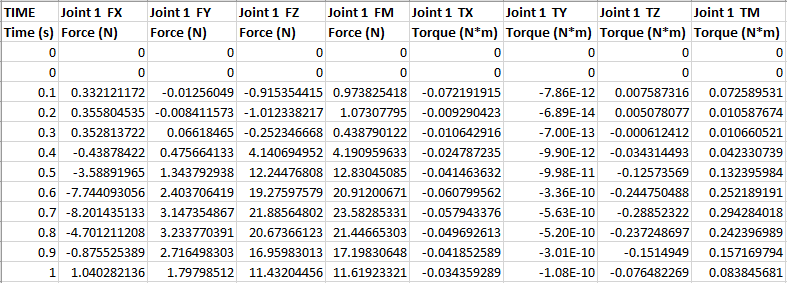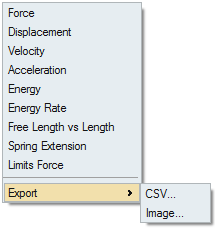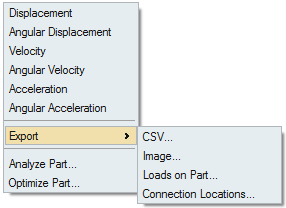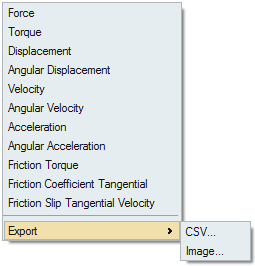모션 결과 내보내기
모션 해석실행 창에서 내보내기 버튼을 사용하여 모션 해석 결과를 내보냅니다.
또한, 플롯을 선택하여 플롯 및 기타 데이터를 CSV 형식으로 내보낼 수도 있습니다.
모션 모델 내보내기
해석 설정이 있는 모션 모델을 MotionView 파일(.mdl) 또는 MotionSolve py 파일(.py)로 내보냅니다.
-
해석 도구 위로 마우스를 이동한 다음 실행 설정 아이콘을 클릭합니다.

-
모션 해석 실행 창에서 원하는 대로 설정을 변경합니다.
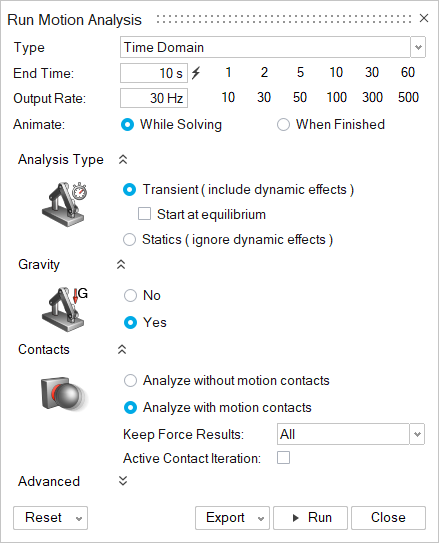
- 내보내기 버튼을 클릭하고 내보낼 단위 체계를 선택합니다.
- 파일의 디렉토리와 이름을 선택한 다음, 저장을 클릭합니다. .mdl 형식으로 내보내는 경우, 보조 .x_t 및 .png 파일도 받습니다.
MotionSolve Plant 모델을 Activate로 내보내기
이제 모션 해석 실행 설정 창의 내보내기 버튼을 클릭하면, 저장되는 MDL 파일이 모터 및 액추에이터에 대한 플랜트 모델 정보(MS Plant)를 포함하고 있어서 모션의 내장 PID 컨트롤러 모델을 세부적인 활성 블록 다이어그램(1-D) 솔루션으로 간편하게 교체할 수 있습니다.
내보낸 MDL은 모션 모델에 포함되어 있는 PID 컨트롤러의 플랜트 모델 외형을 생성합니다. 액추에이터/모터의 신호를 플랜트 모델로 제공하려면:
-
속성 편집기에서 컨트롤러 유형이 가벼운 구속으로 설정된 모터 또는 액추에이터가 있는 경우, 이것을 PID로 변경하십시오.
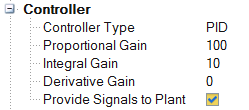
- 플랜트에 신호 제공 옵션이 활성화되어 있는 것을 확인하십시오.
- 모션 해석 실행 창에서, 내보내기 버튼을 클릭하고 내보낼 단위 체계를 선택합니다.
- 파일 이름을 지정하고 .mdl 파일로 저장합니다.
플롯, 이미지, 하중 및 위치 내보내기
플롯, 이미지, 하중 및 위치와 같은 결과 데이터를 다양한 형식으로 내보냅니다.
- 재해석을 실행해야 하는 모델을 변경하는 경우, 체크 아이콘 은 사라지고, 또 다른 모션 해석을 실행할 때까지 플롯 데이터를 내보낼 수 없게 됩니다.
- 파트의 하중을 내보내려면 모션 해석 실행 창의 [플롯] 설정이 [모두] 및 [글로벌]로 설정되어야 합니다. 그렇지 않은 경우, 차트의 플롯 컨텍스트 메뉴에서 [하중 내보내기] 옵션이 비활성화됩니다.아래는 샘플 .csv 파일의 예입니다.